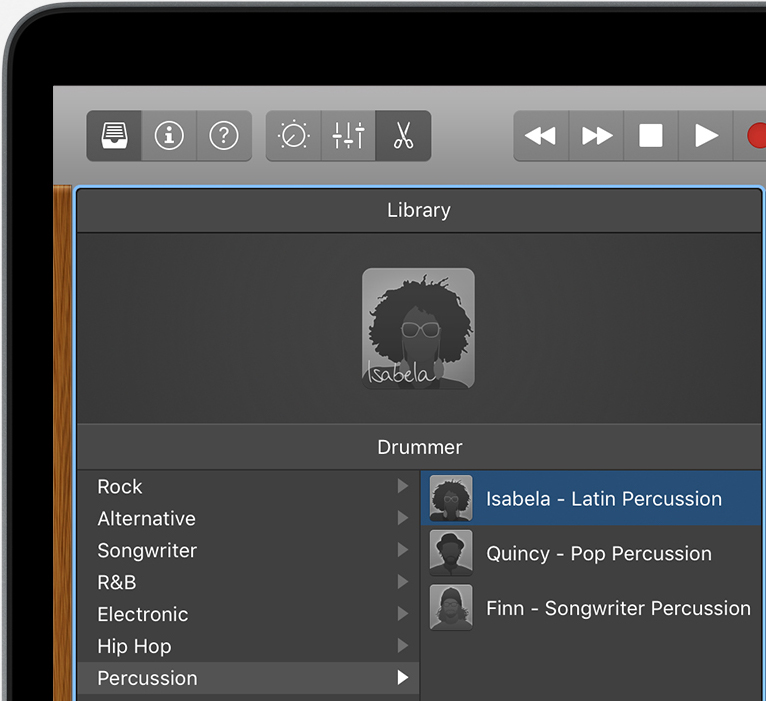Узнайте, как добавить перкуссию в свою песню в Logic Pro X с помощью Drummer.
В Logic Pro X 10.3.2 вы можете использовать Drummer для добавления динамических перкуссионных партий в свою песню. Вы можете использовать партии в качестве основного ритмического элемента песни или в качестве дополнения к другим трекам Drummer. Logic Pro предлагает три перкуссионных стиля — Latin, Pop и Songwriter.
Добавление перкуссионного трека
Чтобы начать работу, щелкните по значку ![]() над трековыми заголовками или выберите Track > New Tracks (Новые треки). Затем выберите Drummer (Барабанщик) в окне New Track (Новый трек). Если раздел Details (Подробности) не открыт, щелкните по Details, затем выберите Percussion (Перкуссия) в меню Genre (Жанр). Щелкните по кнопке Create (Создать). Logic Pro создает новый трек Drummer, которым играет перкуссионист, заданный по умолчанию.
над трековыми заголовками или выберите Track > New Tracks (Новые треки). Затем выберите Drummer (Барабанщик) в окне New Track (Новый трек). Если раздел Details (Подробности) не открыт, щелкните по Details, затем выберите Percussion (Перкуссия) в меню Genre (Жанр). Щелкните по кнопке Create (Создать). Logic Pro создает новый трек Drummer, которым играет перкуссионист, заданный по умолчанию.
В Logic Pro X 10.3.2 вы выбираете барабанщиков и перкуссионистов, используя для этого Library (Библиотека). Чтобы выбрать другого перкуссиониста для созданного вами трека, выделите трековый заголовок нового трека Drummer. При необходимости щелкните по кнопке ![]() на панели управления, чтобы открыть Library, или нажмите клавишу с буквой Y на клавиатуре. В разделе Drummer (Барабанщик) выберите Percussion (Перкуссия), затем выберите одного из перкуссионистов из предлагаемого списка.
на панели управления, чтобы открыть Library, или нажмите клавишу с буквой Y на клавиатуре. В разделе Drummer (Барабанщик) выберите Percussion (Перкуссия), затем выберите одного из перкуссионистов из предлагаемого списка.
Регулировка параметров перкуссионного исполнения
После добавления перкуссиониста вы можете подстроить параметры исполнения с помощью барабанного редактора Drummer Editor. Чтобы открыть и закрыть редактор Drummer Editor, дважды щелкните по региону на треке Drummer. Вы также можете выделить трек, затем щелкнуть по кнопке ![]() на панели управления или нажать букву E на клавиатуре. Редактор Drummer Editor появляется внизу окна Logic Pro.
на панели управления или нажать букву E на клавиатуре. Редактор Drummer Editor появляется внизу окна Logic Pro.
Чтобы быстро получить звучание некоторой перкуссии в своей песне, щелкните по пресету слева от редактора. Для регулировки параметров исполнения вы можете использовать различные элементы управления в редакторе Drummer Editor:
- Используйте панель X/Y для изменения сложности и громкости воспроизведения. Тяните желтую шайбу вверх и вниз, чтобы повысить или понизить динамическую интенсивность, и влево или вправо, чтобы настроить сложность исполнения.
- Используйте инструментальный селектор справа от панели X/Y для регулировки отдельных перкуссионных инструментов в пресете:
- Чтобы слышать перкуссионный инструмент, щелкните по нему так, чтобы он стал выделенным.
- Чтобы отключить перкуссионный инструмент, щелкните по нему так, чтобы он стал неактивным (затемненным).
- Вы также можете настроить паттерн, проигрываемый каждой группой перкуссионных инструментов, протягивая соответствующий ползунок влево или вправо.
- Используйте ручку Fills (Заполнение) для управления частотой и сложностью брейковых заполнений. Поверните ручку до упора влево, чтобы она стала неактивной.
- Используйте ручку Swing (Свинг) для управления тем, насколько сильным будет свингование в исполнении. Переключайте свингование между 8-ми и 16-ми нотами с помощью соответствующих кнопок.
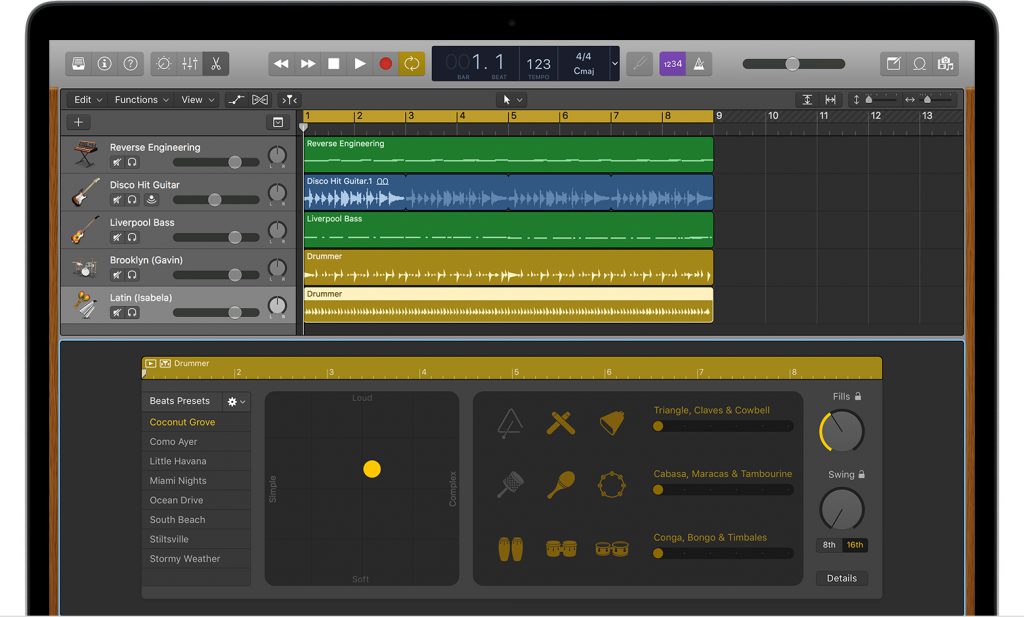
Микширование перкуссионного трека
Чтобы быстро смикшировать перкуссионный трек, вы можете использовать Smart Controls (Смарт-контроллеры). Для большего контроля над миксом используйте перкуссионные продюсерские наборы Producer Kits.
Использование Smart Controls
Чтобы использовать Smart Controls (Смарт-контроллеры), выберите перкуссионный трек, затем щелкните по кнопке ![]() на панели управления. Область интеллектуальных элементов управления Smart Controls для перкуссионного трека отображается в нижней части окна Logic Pro.
на панели управления. Область интеллектуальных элементов управления Smart Controls для перкуссионного трека отображается в нижней части окна Logic Pro.
- Используйте элементы управления в разделе Mix (Микс) для регулировки громкости различных групп перкуссионных инструментов на треке.
- Используйте элементы управления в разделе Effects (Эффекты) для регулировки таких эффектов, как компрессия и звучание комнаты.
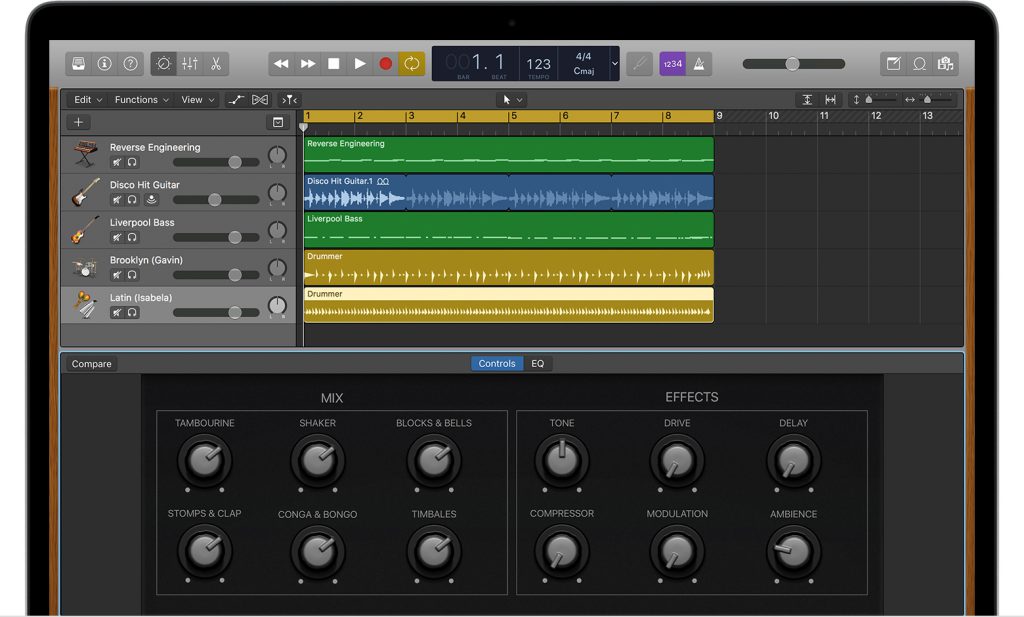
Использование Producer Kits
Когда вы добавляете перкуссионный трек Drummer в свой проект, Logic Pro загружает назначенного по умолчанию перкуссиониста и стерео инструментальный патч, который предоставляет ударные и перкуссионные звуки, связанные с этим барабанщиком. Этот патч по умолчанию имеет соответствующий мультивыходной патч, называемый Producer Kit (Продюсерская установка), который направляет каждый инструмент на отдельный канал. Это обеспечивает бо́льшую свободу независимой регулировки уровней, плагинных эффектов и маршрутизации для каждого звука. Это также позволяет производить замену отдельных перкусионных инструментов.
1. Щелкните по кнопке ![]() на панели управления, чтобы открыть Library (Библиотека), или нажмите Y на клавиатуре.
на панели управления, чтобы открыть Library (Библиотека), или нажмите Y на клавиатуре.
2. В разделе Sound (Звуки) выберите Producer Kits (Продюсерские установки).
3. Если вам понравились звуки в патче по умолчанию, щелкните по названию этого патча со знаком «+» в конце его названия. Например, если вы выбрали Isabelle–Latin Percussion, выберите Latin+. Вы также можете выбрать другую установку Producer Kit, но она может отличаться от патча по умолчанию.
4. После этого вы можете производить регулировку каждого перкуссионного инструмента в патче с помощью Mixer (Микшер) или элементов управления Smart Controls.
- Чтобы использовать Mixer (Микшер), щелкните по кнопке
 на панели управления. Затем щелкните по значку
на панели управления. Затем щелкните по значку  в нижней части канальной линейки перкуссионного трека, чтобы отобразить каждый перкуссионный инструмент на собственной канальной линейке.
в нижней части канальной линейки перкуссионного трека, чтобы отобразить каждый перкуссионный инструмент на собственной канальной линейке. - Чтобы использовать Smart Controls, выделите перкуссионный трек в области Tracks (Треки). Затем щелкните по значку
 слева от трекового значка, чтобы отобразить каждый перкуссионный инструмент на собственном субтреке. Выделите перкуссионный инструмент, который вы хотите отрегулировать, затем щелкните по кнопке Smart Controls
слева от трекового значка, чтобы отобразить каждый перкуссионный инструмент на собственном субтреке. Выделите перкуссионный инструмент, который вы хотите отрегулировать, затем щелкните по кнопке Smart Controls  на панели управления.
на панели управления.
5. Чтобы заменить индивидуальный перкуссионный инструмент в патче, выделите перкуссионный инструмент в области Tracks (Треки) или в Mixer (Микшер). Затем выберите новый звук из Library (Библиотека).
При использовании установок Producer Kits убедитесь, что параметр компенсации плагинной задержки во вкладке General (Общие) панели настроек приложения Audio (Аудио) установлен на значение All (Все). Это обеспечивает синфазное воспроизведение всех канальных линеек в миксе мультимикрофонной перкуссионной установки.
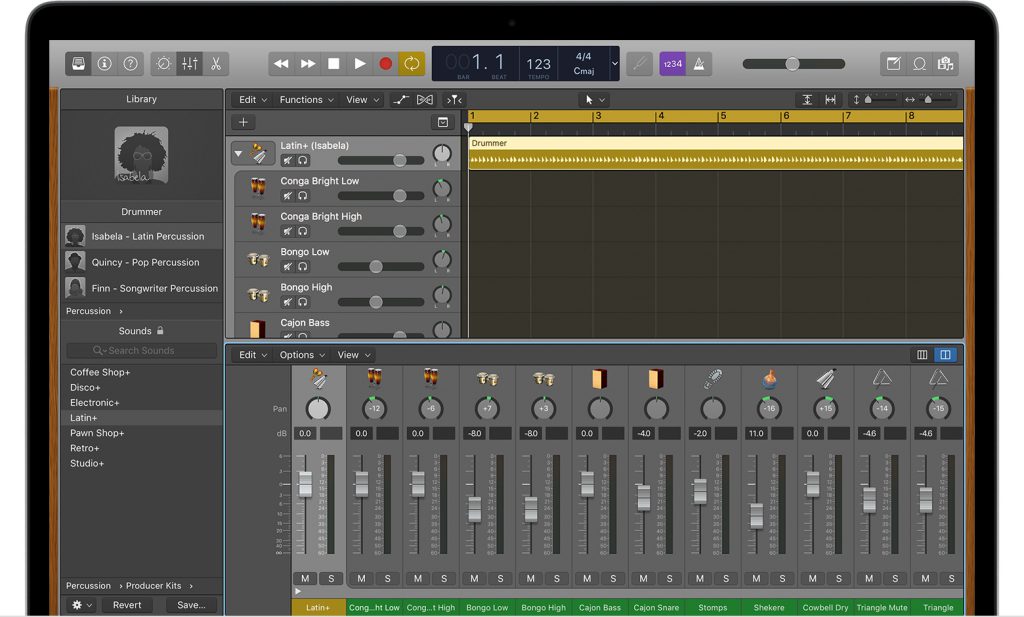
Служба технической поддержки компании Apple
Статья: HT207863
Последнее изменение: 18 июля 2017 года